Instalação no openSUSE pode não ser a coisa mais intuitiva do mundo…
Vira e mexe alguém surge com a dúvida de como instalar o openSUSE ou não tem tanta confiança para instalar no seu PC. Recomendo testar em uma maquina virtual antes, mesmo vendo este tutorial.
O openSUSE te dá a liberdade de instalar o sistema da maneira que quiser, isso pode ser bom ou também complicado, principalmente para novatos. Se voce já tem alguma experiência não terá grandes dificuldade e poderá fazer a sua maneira.
Recomendo fazer a gravação com o BelenaEtcher no seu pendrive.
Vou fazer a instalação com o openSUSE Leap 15.1
1- A primeira tela é de seleção da linguagem e mapa do teclado, selecionando o idioma será automaticamente mapeado. Teste o teclado também. E clique em “próximo”
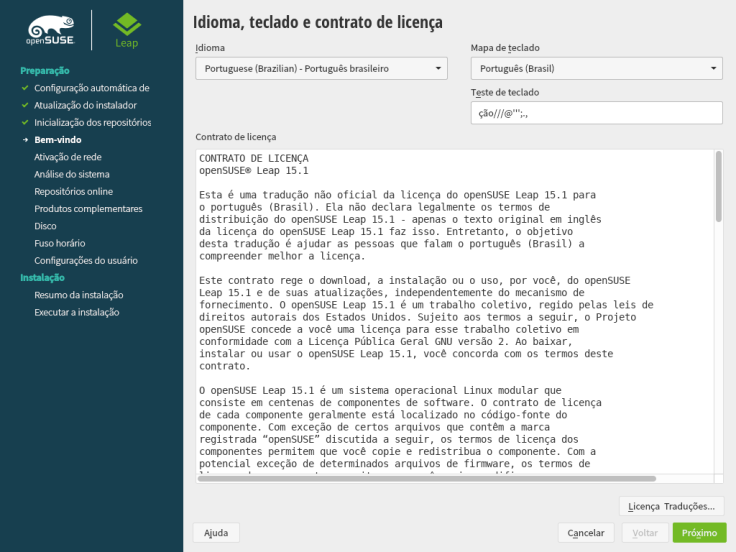
2- Clique em “não”. Para não ativar repositórios online agora (caso apareça esta mensagem).
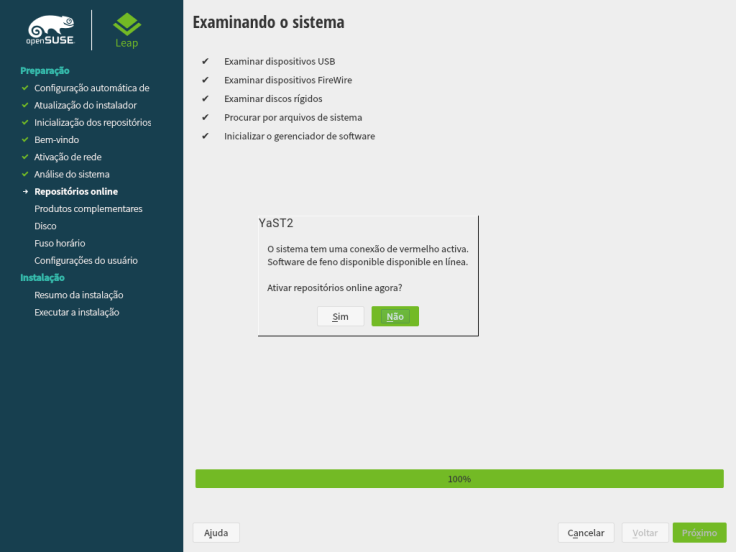
3- Selecione seu ambiente de desktop / interface / DE preferido e próximo
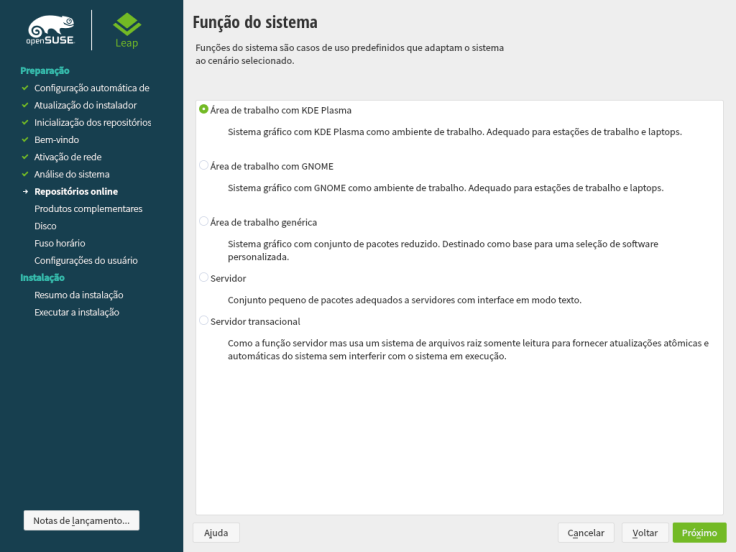
4- Agora a parte mais complicada, particionamento. Por padrão vai te oferece um esquema de particionamento, que pessoalmente não acho interessante para usuários iniciantes. Mas se quiser tentar, apenas clique em pŕoximo.
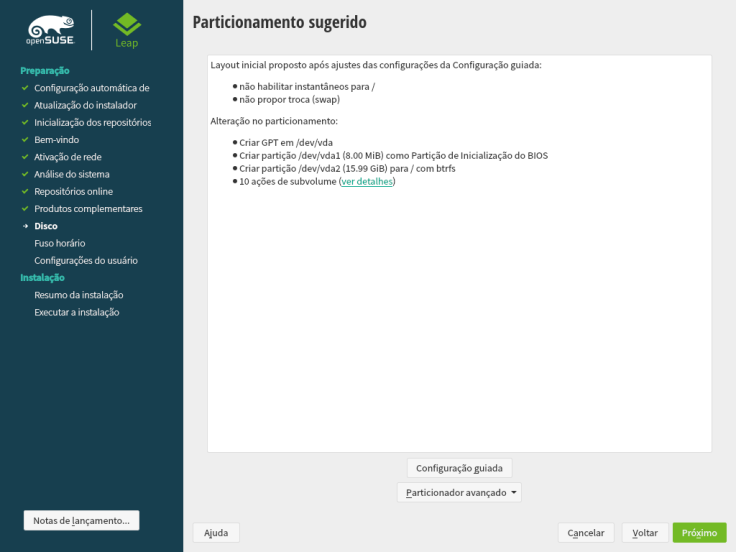
5- Caso não, vamos de “configuração guiada” apenas clique em “próximo” caso não queira ativar LVM ou habilitar criptografia de disco
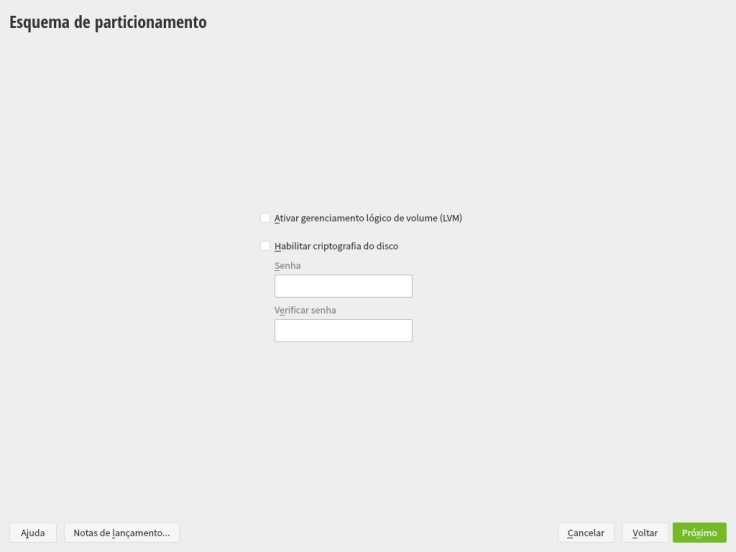
6- No “tipo de sistema de arquivos” recomendo Ext4, mas se você conhece BtrFS e sabe lidar com ele, ok. Seleciona “propor partição home separada” também com Ext4. E “propor partição Swap separada” e marque a última opção caso precise. E pŕoximo.
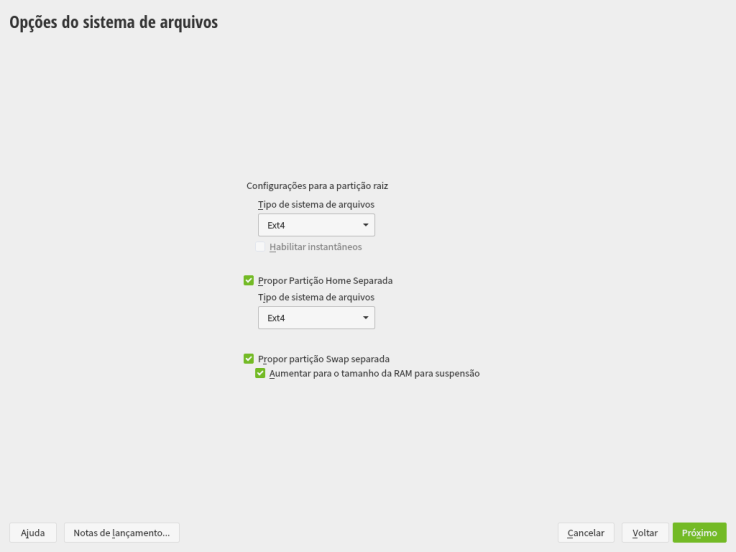
7- Então irá te mostrar uma nova proposta de particionamento. Como estou fazendo uma instalação em um HD de 25GB, esta foi a proposta, se achou boa, apenas clique em próximo.
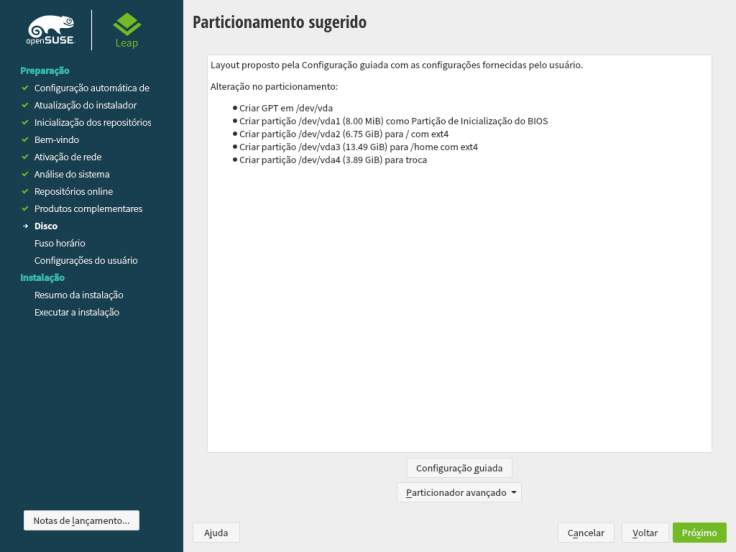
8- Caso não tenha ficado satisfeito com a proposta, pode usar o “particionamento avançado” e “iniciar com proposta atual” para modificarmos a mesma.
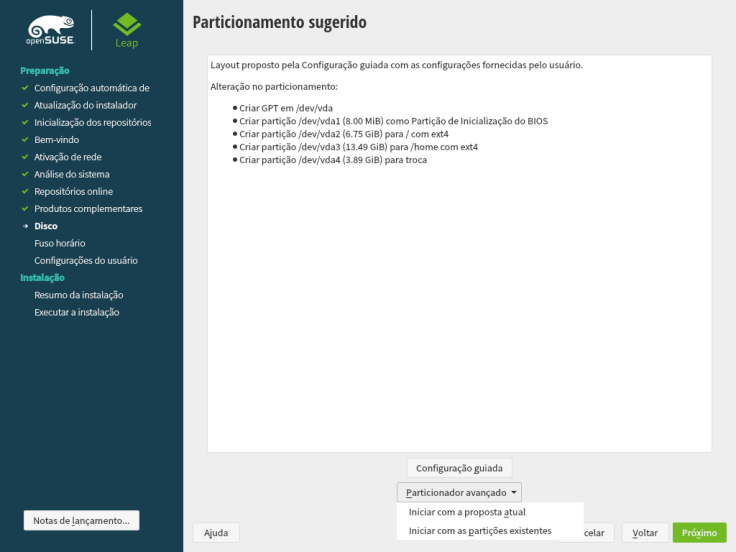
9- Agora temos um particionador “avançado”.
Clicando em Discos rígidos/ partições, voce pode identificar o ponto de montagem que queira alterar, como exemplo o “/” (raiz)
Recomendo uma raiz de 40/50GB.
Selecionando e clicando em “redimensionar…” Poderá escolher o tamanho máximo/mínimo e personalizado. Digite o tamanho desejado e próximo.
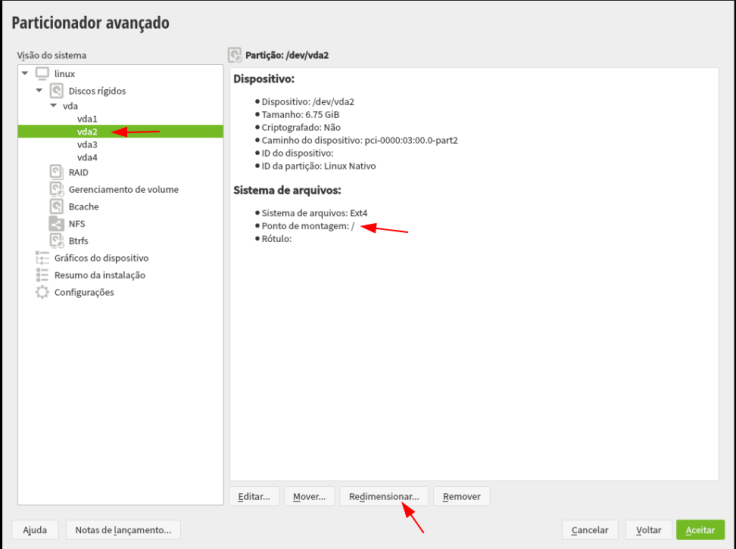
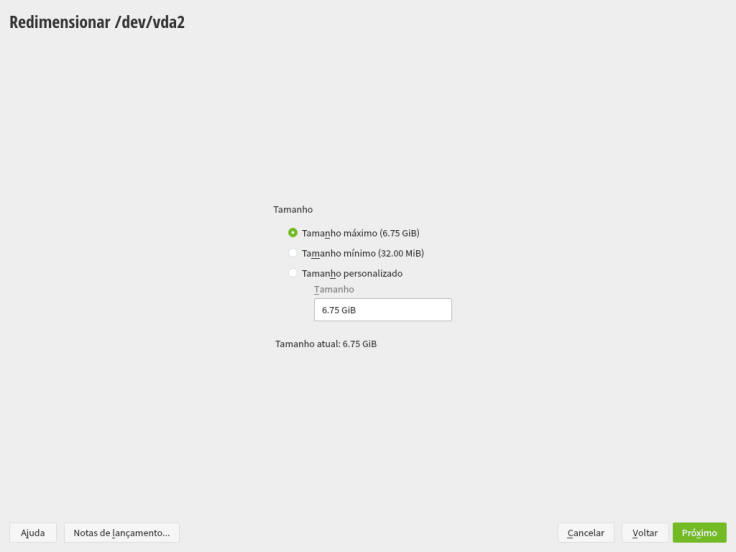
10- Você ainda pode clicar no “vda” / partições e remover/adicionar/modificar partições. Então clique em “Aceitar”.

obs: note que está sendo feita uma instalação modo bios / legacy com tabela de partição GPT.
Se estiver instalando modo UEFI precisará de uma partição de 500MB com o ponto de montagem /boot/efi em FAT
11- Então sua proposta irá mudar de acordo com suas mudanças. Se está satisfeito, próximo.
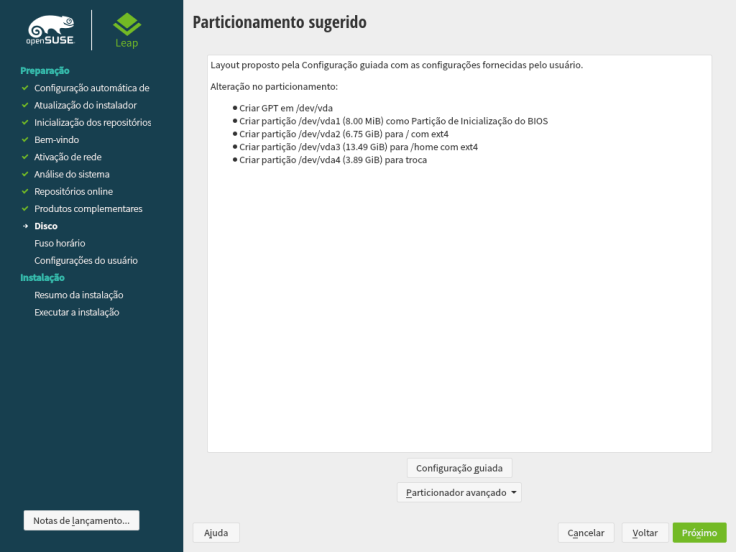
12- A região deve ser localizada automaticamente, caso não, clique no mapa. Se a data e hora estiver ok, próximo.
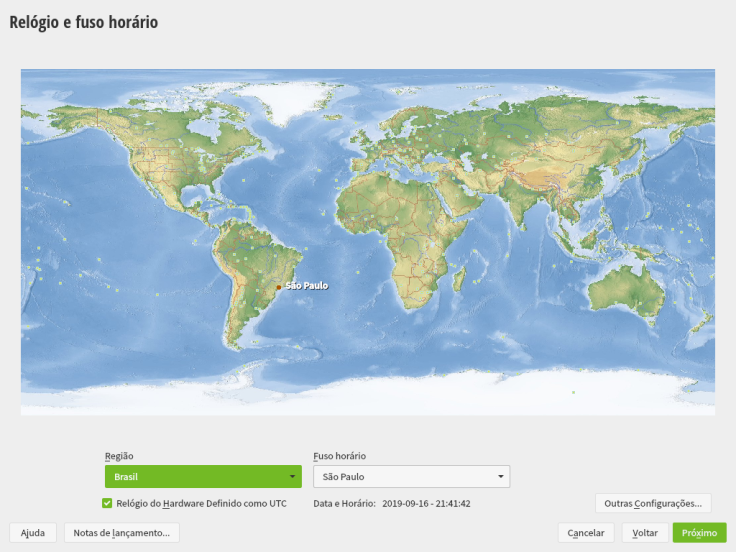
13- Auto explicativo
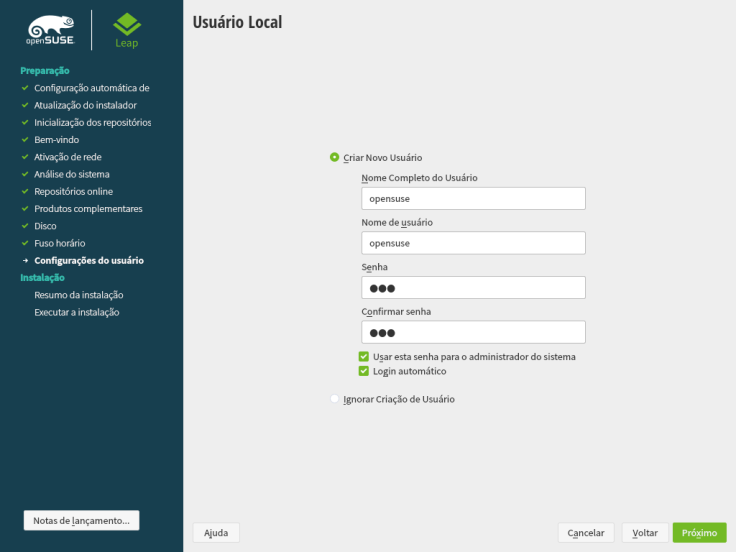
14- Agora temos um resumo, é sua chance para revisar tudo o que já foi feito.
Parte opcional, clicando em “Software”, você pode selecionar alguns grupos/pacotes que irá ser instalado automaticamente ou não. Se você não sabe muito bem o que está fazendo, ignore este passo. E clique em Instalar.
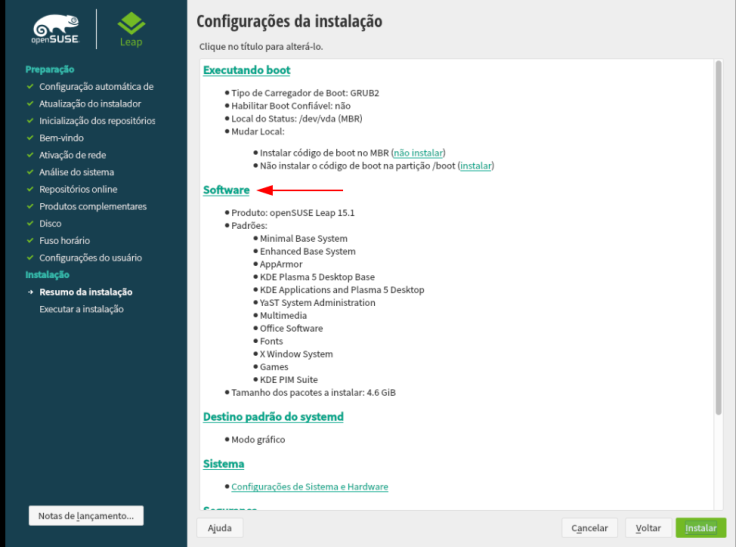
15- Finalmente clicando em “instalar” ainda poderá voltar ou instalar.
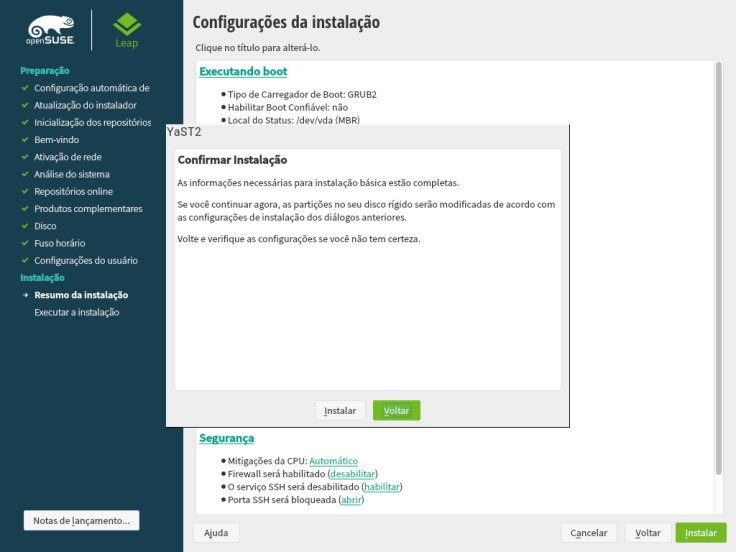
16- Então, vá tomar um café ou chá..
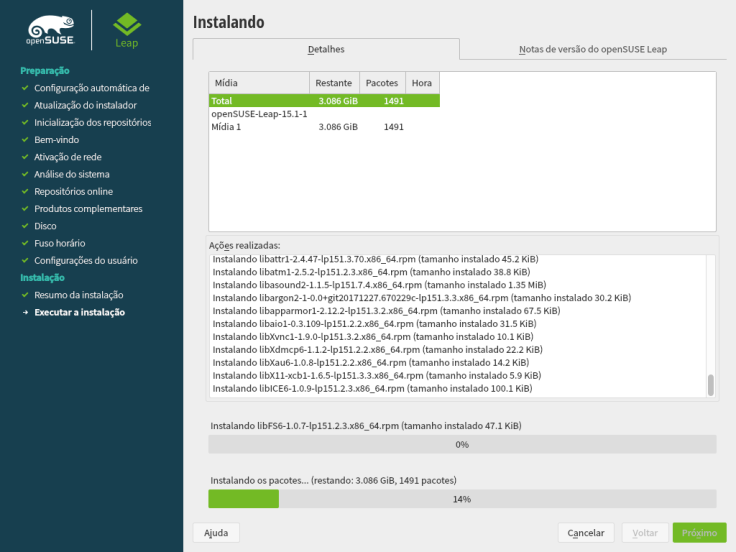
17- Após iniciado, agora basta adicionar suporte a Flatpak/Snap/Packman para o seu pos instalação.
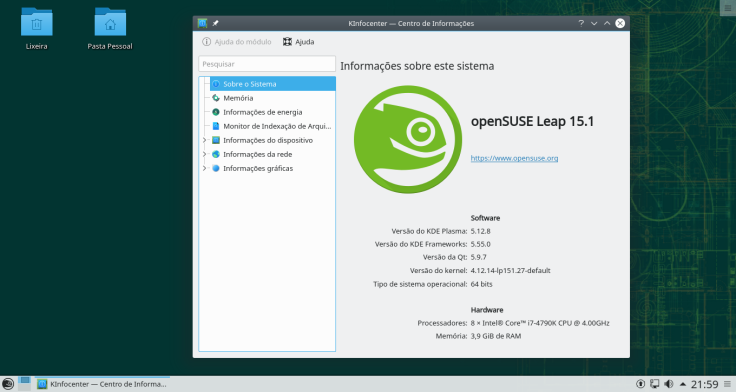
Correções, atualizações e sugestões mande para fastos2016@gmail.com


show! como sempre! obrigado por escrever o texto. Abraços
CurtirCurtir